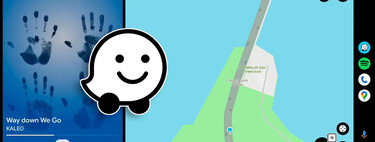Android Auto es la extensión de los teléfonos Android que nos permite conectarlos a la pantalla de nuestro coche. Tiene una gran utilidad y cada día descubrimos algo nuevo sobre él, como la app que lo transforma en una tablet, la nueva característica que te acercará tus aplicaciones favoritas e incluso un gadget de Motorola que nos permitirá conectar el móvil a Android Auto sin cables.
Sin embargo, como cualquier otro software, no está exento de errores y problemas, véase la lentitud que en ocasiones aparece o las molestas desconexiones. En este sentido, puede que te hayas percatado que los iconos se ven muy pequeños (o al revés), o que sea imposible leer los mensajes que llegan. Pues bien, con un pequeño truco tu Android Auto mejorará su calidad de imagen, solucionando este tipo de errores.
Cómo arreglar un problema de visualización en Android Auto
El truco pasa por cambiar la densidad de pantalla, también conocida por las siglas DPI. Esta no es más que la relación entre la resolución del contenido que estamos viendo y el espacio de píxeles en la pantalla. Cuanto más aumentemos la cifra, más pequeños serán los textos e iconos.
Esto facilita la visibilidad de los iconos de Android Auto, haciendo que quepan algunos más en pantalla. Si optamos por la opción contraria, disminuir los DPI, tendremos elementos más grandes, quedando menos espacio para el resto. Es decir, es ideal para personas con problemas de vista aunque sacrifiquemos espacio.
Pero antes debemos comprender cómo funciona Android Auto: cuando conectamos nuestro móvil, la pantalla del coche y el citado teléfono negocian una resolución. Nosotros como usuarios no podemos modificarla ni forzar otra que queramos, pero sí tenemos un ajuste que nos permita arreglar problemas de calidad de imagen.
Para ello, nos valdremos de los ajustes de desarrollador de Android Auto. Será suficiente con seguir estos pasos:
- Abre Android Auto en tu móvil, haz un scroll hasta la parte inferior.
- Toca diez veces en el número de la versión. Verás un aviso de que ya eres desarrollador.
- Para entrar en ellos, toca en los tres puntos localizados en la esquina superior derecha. Luego selecciona "Ajustes de desarrollador".
- Muévete hasta que veas "Resolución de vídeo".
- Ahora podemos modificarla con opciones que irán desde los 480p a los 1080p, aunque puede que la máxima compatible de tu vehículo se quede en 720p.
Listo, ya hemos modificado la resolución para arreglar problemas de nitidez en la pantalla del coche. El hecho de cambiar la densidad de la pantalla no significa que estemos forzando dicha resolución, pero hay casos en los que este ajuste soluciona el problema.
Te recomendamos que pruebes distintas configuraciones para comprobar cómo afectan a la visualización de los distintos elementos de Android Auto. Cabe mencionar que si aumentamos esta resolución, la interfaz de Android Auto se dispondrá en dos columnas. Ahora sí, ya sabemos cómo evitar la mala calidad de imagen para aprovechar todas las bondades del sistema operativo.
En Xataka Android | Mi coche tonto ahora tiene Android Auto: por menos de 60 euros lo he transformado